Powerpoint : Animation erstellen - so geht's
Durch eine Animation kann Ihre PowerPoint-Präsentation ansehnlicher gestaltet werden. Wie Sie ein Objekt animieren, zeigen wir Ihnen hier.
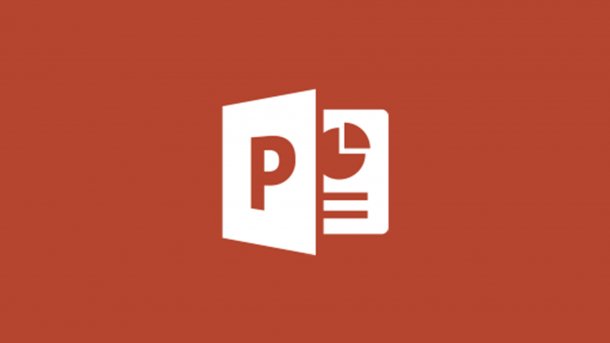
- Michael Mierke
Animationen können Ihre PowerPoint-Präsentation eleganter erscheinen lassen. Durch das Erstellen und Anzeigen von bewegten Bildern oder Objekten auf den Folien wirken die Übergänge nicht hart oder abrupt. Wie Sie eine Grafik oder sogar ein Textfeld in eine Animation umwandeln können, zeigen wir Ihnen im Folgenden.
So erstellen Sie eine Animation in PowerPoint
Folgen Sie unserer Schritt-für-Schritt-Anleitung oder schauen Sie sich die Kurzanleitung an.
PowerPoint: Animation erstellen (4 Bilder)

1. Schritt:
Kurzanleitung
- Fügen Sie zunächst ein Objekt oder einen Text Ihrer Wahl ein.
- Markieren Sie dieses mit einem Klick und gehen Sie über den Menüreiter "Animationen" auf "Animation hinzufügen".
- Wählen Sie hier einen gewünschten Animationseffekt aus.
- In der Gruppe "Anzeigedauer" können Sie jetzt die Dauer sowie die Anordnung der Animation einstellen.
- Mit "Vorschau" oben links können Sie die Animation ausführen.
(mimi)